

Iworld.com.vn xin gửi tới độc giả thông tin về “Các tính năng nổi trội của Nitro PDF Pro (phần 2)”!
Để theo dõi các tính năng nổi bật khác của phần mềm này, quý bạn đọc có thể tham khảo phần 1.
4. Biểu mẫu PDF (PDF Forms)
Với tính năng này, bạn có thể tạo biểu mẫu PDF với đặc điểm điền vào một cách dễ dàng. Trên thực tế, Nitro PDF Pro cho phép người dùng tạo các biểu mẫu PDF có thể điền được, cũng như tùy chỉnh bằng kỹ thuật số. Chính vì vậy, phần mềm có thể hỗ trợ ngay cả khi bạn làm việc với một biểu mẫu được quét phức tạp hay một biểu mẫu đơn giản được tạo trong Microsoft Word.
4.1. Tạo biểu mẫu tùy chỉnh chuyên nghiệp
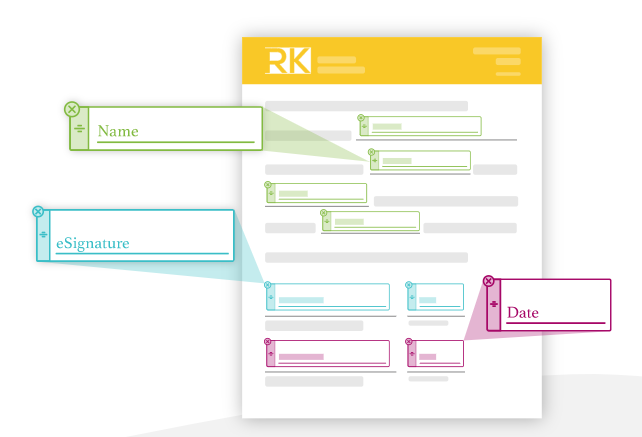
Với tính năng này, bạn có thể dễ dàng kéo và thả các hộp văn bản để tạo các trường biểu mẫu có giao diện thân thiện với người dùng. Điểm đặc biệt của các trường biểu mẫu này là việc khách hàng hay đồng nghiệp của bạn có thể hoàn thành chúng chỉ trong vài giây. Trong khi khả năng sao chép các trường văn bản giúp đẩy nhanh quá trình tạo biểu mẫu thì tùy chọn thêm các trường thả xuống sẽ cung cấp cho người dùng thêm tính linh hoạt về định dạng.
4.2. Chuyển đổi các tài liệu khác thành những biểu mẫu PDF có thể điền được
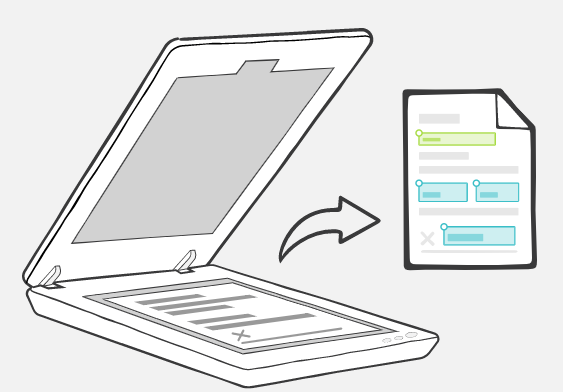
Nitro PDF Pro cho phép bạn chuyển đổi các biểu mẫu giấy được quét, biểu mẫu được tạo bằng Microsoft Word, Excel hoặc các ứng dụng khác thành tệp PDF một cách dễ dàng. Cụ thể, người dùng có thể thao tác với phần mềm để biến biểu mẫu bất kỳ (từ đơn đặt hàng và báo cáo chi phí đến khảo sát nhân viên và biểu mẫu bệnh nhân) thành một biểu mẫu động – nơi mà bạn có thể dễ dàng điền các thông tin điện tử vào.
4.3. Áp dụng và yêu cầu eSignatures (chữ ký điện tử)
Bạn có thể sử dụng công cụ QuickSign® để thêm eSignature của riêng bạn vào trực tiếp biểu mẫu trong Nitro Pro. Hoặc bạn có thể tận dụng tích hợp Nitro Sign để tải lên cấc biểu mẫu và yêu cầu đồng nghiệp, khách hàng và nhà cung cấp hoàn thành biểu mẫu hoặc chữ ký điện tử.
5. Bảo vệ tệp PDF (Protect PDFs)
Bảo vệ tệp PDF của bạn bằng mật khẩu: Với khả năng thiết lập quyền của người dùng, áp dụng chữ ký điện tử mang tính ràng buộc về mặt pháp lý, đồng thời xử lý thông tin nhạy cảm khỏi các tài liệu bí mật nhất của người dùng, Nitro PDF Pro đảm bảo tính bảo mật tuyệt đối của tệp PDF.
5.1. Biên tập dữ liệu nhạy cảm
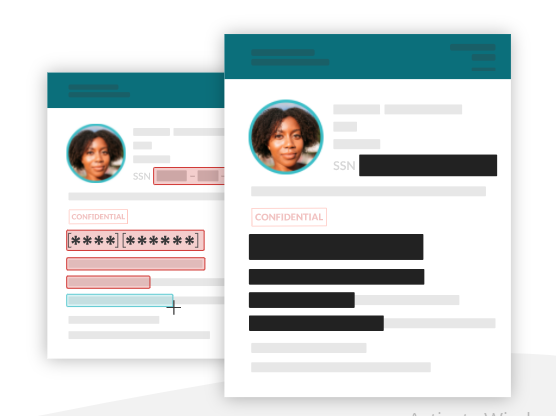
Thao tác biên tập dữ liệu nhạy cảm trong Nitro PDF Pro không giống như việc chỉ làm mơ đi hoặc xóa một mục. Thay vào đó, việc chỉnh sửa nội dung bí mật sẽ xóa đi mọi dấu vết của văn bản hoặc hình ảnh đó (bao gồm tất cả siêu dữ liệu được nhúng). Bất kể mục đích của bạn là gì (chỉnh sửa dữ liệu nhân viên, khách hàng hoặc một công ty nào đó cụ thể), công cụ chỉnh sửa trong Nitro PDF Pro sẽ giúp bạn tìm ví dụ minh họa của một từ, cụm từ hoặc số; đồng thời nhanh chóng loại bỏ một cá nhân hoặc mọi trường hợp rủi ro có thể xảy ra.
5.2. Phân công bảo mật bằng chứng chỉ và các tệp PDF được bảo vệ bằng mật khẩu
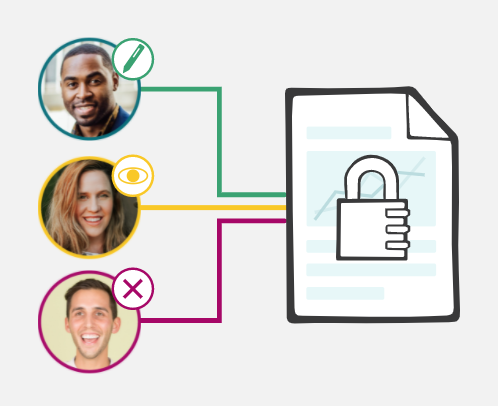
Tính năng này trong Nitro PDF Pro giúp kiểm soát quyền của người dùng cá nhân, song song với việc và thêm mật khẩu an toàn nhằm hạn chế quyền truy cập tài liệu và ngăn chặn việc xem, sao chép, chỉnh sửa, trích xuất và in trái phép tệp PDF của người dùng. Để sở hữu mức độ bảo mật cao hơn, người dùng nên lựa chọn bảo mật bằng chứng chỉ. Bởi lẽ, chính tính năng này sẽ giúp này mã hóa tệp PDF, cũng như cấp quyền truy cập dựa trên ID kỹ thuật số của mỗi người dùng.
5.3. Sử dụng Chain of Trust (Chuỗi tin cậy) để xác thực chữ ký điện tử
Chain of Trust là một danh sách có chứa thứ tự các chứng chỉ, bao gồm Chứng chỉ SSL và Chứng chỉ của Tổ chức phát hành chứng chỉ (CA). Tính năng này cho phép bạn xác minh xem người gửi có đáng tin cậy hay không, cũng như xem xét chữ ký điện tử đã hợp lệ hay chưa. Có thể nói, tính năng Chain of Trust trong Nitro PDF Pro giúp tự động hóa quy trình chứng nhận này cho người dùng thông qua việc cho phép họ phân bổ thời gian và công sức cho các mục khác trong danh sách việc cần làm.
5.4. Yên tâm với mã hóa nâng cao
Nitro PDF Pro đảm bảo các tệp PDF của bạn luôn được bảo vệ với Tiêu chuẩn Mã hóa Nâng cao 256-bit (AES) và tích hợp Microsoft Rights Managed Services (RMS) 2.0 được cập nhật cho tất cả các tệp PDF và PPDF.
6. Tích hợp (Integrations)
Lưu tệp có định dạng PDF vào Google Drive, Dropbox và hơn thế nữa: Cho dù bạn cần truy cập tệp khi đang di chuyển, tạo PDF trong Excel hay yêu cầu chữ ký điện tử, Nitro PDF Pro đều có thể hỗ trợ. Bằng khả năng tích hợp với các ứng dụng yêu thích của bạn, phần mềm hứa hẹn sẽ tạo ra một quy trình làm việc đơn giản và không bị gián đoạn.
6.1. Kết nối với kho tài liệu ưa thích của bạn
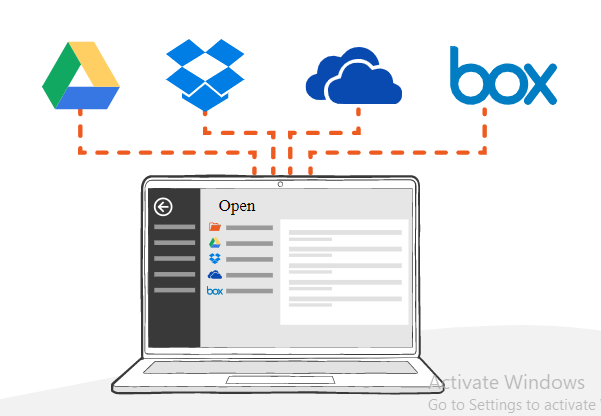
Các tích hợp của Nitro với Google Drive, Dropbox, OneDrive và Box cho phép bạn lưu, xem và mở các tệp PDF của mình trong ứng dụng lưu trữ đám mây được bạn sử dụng nhiều nhất.
6.2. Tạo tệp PDF trong tất cả ứng dụng Microsoft Office
Nhờ có plugin Microsoft Office, bạn có thể sử dụng Nitro PDF Pro để tạo PDF trực tiếp trong bất kỳ tài liệu Word, bảng tính Excel hoặc bản trình bày PowerPoint nào. Đặc biệt, bạn có thể sử dụng tùy chọn nhằm kiểm soát kích thước tệp, chuyển đổi liên kết, làm cho tài liệu chuyển sang định dạng PDF/A hoặc mở tệp PDF mới tạo trong Nitro Pro.
6.3. Yêu cầu chữ ký điện tử trong Nitro Sign
Sau khi chuẩn bị xong tài liệu hoặc biểu mẫu, hãy sử dụng tích hợp Nitro Sign mới để gửi tài liệu phục vụ cho việc thu thập chữ ký điện tử một cách nhanh chóng hơn và dễ dàng hơn. Khi hoạt động trong Nitro Sign, bạn có thể theo dõi tiến trình yêu cầu chữ ký của mình thông qua thông báo hoạt động và thông tin chi tiết.
6.4. Sẵn sàng mọi lúc, mọi nơi
Với khả năng truy cập tài liệu của bạn từ bất kỳ trình duyệt web nào, Nitro PDF Pro giúp người dùng làm việc hiệu quả và luôn trong tư thế sẵn sàng mọi lúc, mọi nơi. Cho dù bạn đang trả lời câu hỏi của khách hàng tại văn phòng của họ, chuẩn bị cho bài thuyết trình trên đường đi làm hay chỉ đơn giản là tham khảo một dự án khi ở xa máy tính chính của bạn, Nitro PDF Pro đều có thể hỗ trợ.
6.5. Tăng cường hợp tác với khách hàng và đồng nghiệp
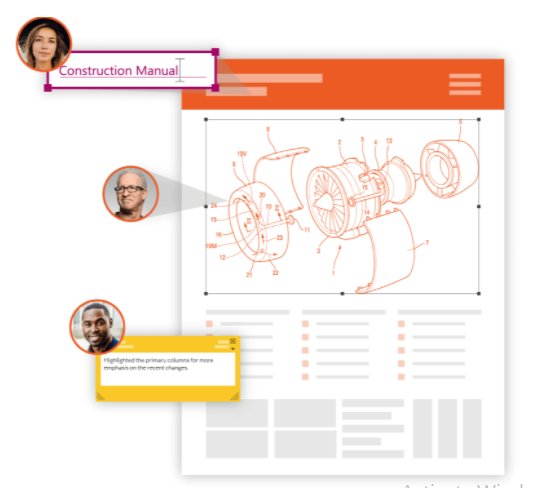
Bạn không cần phải tốn quá nhiều công sức cho việc cộng tác liền mạch giữa các ứng dụng. Thay vào đó, bạn chỉ cần chuẩn bị tài liệu trong Nitro Pro, sau đó gửi qua bất kỳ ứng dụng tích hợp nào, từ Nitro Sign tới Google Drive. Bằng cách gửi một liên kết web đến người nhận tệp, bạn không cần phải gửi các tệp đính kèm cồng kềnh qua email, cũng như hứng chịu hậu quả của các rủi ro bảo mật tương ứng.
Trên đây là thông tin về các tính năng nổi trội của Nitro Pro. Mời bạn đón đọc tiếp nội dung này trong phần 3.
Ngoài ra, bạn có thể xem tiếp các bài viết liên quan đến hãng Nitro tại đây.
Biên dịch bởi Kim Mai – Iworld.com.vn
more recommended stories
 [Đăng ký tham gia] webinar: Unlocking the power of AI with Adobe Creative Cloud
[Đăng ký tham gia] webinar: Unlocking the power of AI with Adobe Creative CloudTrong kỷ nguyên công nghệ phát.
 Microsoft 365 Copilot: Các lợi ích dành cho doanh nghiệp
Microsoft 365 Copilot: Các lợi ích dành cho doanh nghiệpTrong thời gian gần đây, cộng.
 Bảo vệ dữ liệu doanh nghiệp với Microsoft 365: 10 cách đảm bảo an toàn và bảo mật tối đa
Bảo vệ dữ liệu doanh nghiệp với Microsoft 365: 10 cách đảm bảo an toàn và bảo mật tối đaTheo thống kê từ Diễn đàn.
 3 cách đáp ứng kì vọng làm việc kết hợp với Microsoft Teams và Microsoft 365
3 cách đáp ứng kì vọng làm việc kết hợp với Microsoft Teams và Microsoft 365Ngày nay, hơn 270 triệu người.
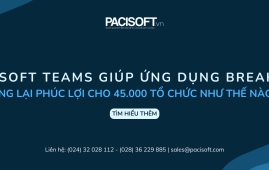 Microsoft Teams giúp ứng dụng Breakthru mang lại phúc lợi cho 45.000 tổ chức như thế nào?
Microsoft Teams giúp ứng dụng Breakthru mang lại phúc lợi cho 45.000 tổ chức như thế nào?Trong thời đại làm việc kết.
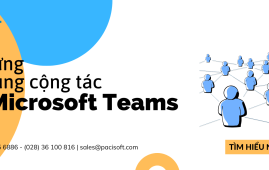 Xây dựng các ứng dụng cộng tác bằng Microsoft Teams và Microsoft 365
Xây dựng các ứng dụng cộng tác bằng Microsoft Teams và Microsoft 365Đại dịch đã có tác động.
 Tổng quan về giải pháp Microsoft 365 Business Premium dành cho doanh nghiệp
Tổng quan về giải pháp Microsoft 365 Business Premium dành cho doanh nghiệpMicrosoft 365 Business Premium là một.
 Microsoft 365 – công cụ giúp các tổ chức ‘Do more with less’
Microsoft 365 – công cụ giúp các tổ chức ‘Do more with less’Vai trò của Công nghệ thông.
